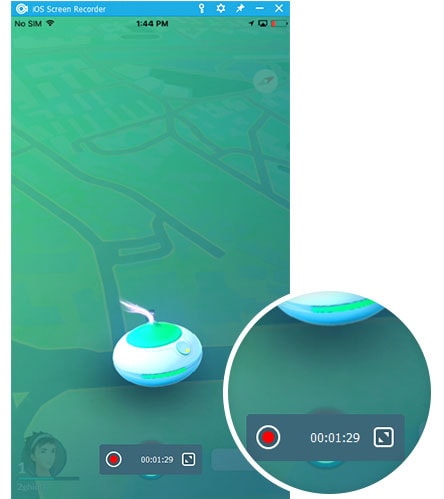iPhoneとAndroidにSnapchatビデオをダウンロードするための4つのソリューション
現在、評価によると、SnapchatはXNUMX代の若者の間で最も人気のあるメッセージングアプリです。 Snapchatの人気は、基盤(または単純な運)がないわけではありません。 これは非常にユニークなアプリケーションで、特定の時間が経過するとスナップが自動的に消えます。 Snapchatで写真、ビデオ、またはテキストを送信できます。メッセージは、しばらくすると、または受信者がメッセージを表示した後に完全に消去されます。 さて、厳しい(そしてまだ多くの人にとっては謎の)真実に取り掛かりましょう。 Snapchatで共有されている写真、ビデオ、ストーリーを実際にデバイスの内部ストレージに永続的に保存できます。 しかし、Snapchatビデオをダウンロードする方法がわからない場合、これはあなたが探していた記事にすぎません。 Snapchatのダウンロードビデオに関連するすべてを知るために、この記事を読み続けてください。 だから、みんなを始めましょう!
パート1:iOSスクリーンレコーダーを使用してiPhoneにSnapchatビデオをダウンロードする
iOSのユーザーは、Snapchatビデオの保存に役立つツールキットを入手するためにAppleのセキュリティを回避することは完全に不可能だと考えるかもしれません。 しかし、現実には、完全に本物であり、すべての主要なデバイスメーカーによって承認されているツールキットが存在します。 それはとして知られています iOSスクリーンレコーダー、およびWondershareによって開発されました。

iOSスクリーンレコーダー
脱獄やコンピューターを必要とせずに、iPhoneでSnapchatを記録します。
- デバイスをコンピューターまたはプロジェクターにワイヤレスでミラーリングします。
- モバイルゲーム、ビデオ、Facetime、Snapchatなどを記録します。
- Windows版とiOSアプリ版の両方を提供します。
- iOS7.1からiOS13で動作するiPhone、iPad、iPodtouchをサポートします。
- WindowsプログラムとiOSプログラムの両方を提供します(iOSプログラムはiOS 11-13では使用できません)。
パート2:Macを搭載したiPhoneにSnapchatビデオをダウンロードする(Yosemiteが必要)
まったく新しいMACOSX(Yosemite)を使用すると、ユーザーはScreencastを使用してビデオを録画できます。 そして、それはこの真新しいオペレーティングシステムで提供される完全に無料の機能です。 Macの組み込みスクリーンキャスト機能を使用するには、次の手順に従います
•QuickTimeプレーヤーを起動します。 新しいOSに付属する統合アプリです。
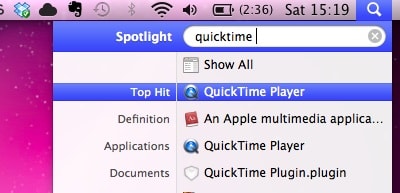
•ファイルをクリックして、[新しい録音]を選択します
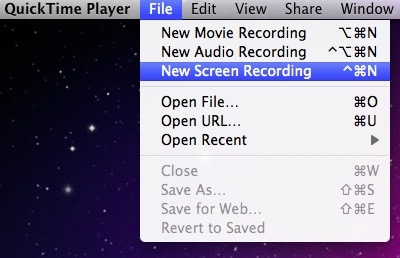
•黒い画面ウィンドウが開きます。画面の右側にある矢印をクリックしてマイクを選択します。 高品質と中品質のビデオから選択できます。
•最後に、完成したビデオを保存する場所を選択します。 録画したSnapchatビデオを保存するパスを指定します。
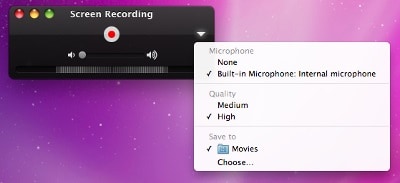
•開始する準備ができたら、[記録]ボタンをクリックします。
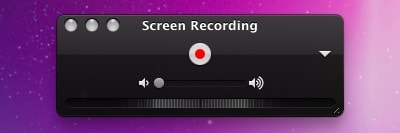
•完了したら、Macメニューバーの上部にある[停止]ボタンをクリックするか、cmd + ctrl+Escをクリックします。
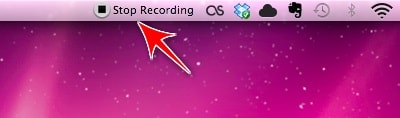
プロたち
•ツールキットをダウンロードする必要はありません
•それは非常に簡単でシンプルなプロセスです
コンズ
•この仕事にはMacが必要です
•iOSデバイスのみをサポートします
パート3:MirrorGoAndroidRecorderを使用してAndroidにSnapchatビデオを保存する
Androidユーザーの場合、状況はまったく逆です。 多くのサードパーティ製アプリがWebに存在し、どれが本物かについてユーザーを混乱させます。 さらに、信頼できないアプリの多くには、デバイスをハッキングする可能性のある違法なトラッカーがあります。 したがって、最良のオプションは、WondershareのAndroidScreenRecorderを使用することです。 これは、世界中に数百万人のユーザーがいる本物の開発者によるものです。

MirrorGo Androidレコーダー
あなたのAndroidデバイスをあなたのコンピュータにミラーリングしてください!
- 遊びます Androidモバイルゲーム より良い制御のためにキーボードとマウスを使ってコンピュータ上で。
- 送受信 メッセージ SMS、WhatsApp、Facebookなどを含むコンピューターのキーボードを使用する。
- 複数表示 通知 あなたの電話を拾うことなく同時に。
- 保湿ケアを行うことで、水分と油分のバランスを整えていきましょう。 Androidアプリ フルスクリーン体験のためにあなたのPC上で。
- USBレコーディング あなたの古典的なゲームプレイ。
- スクリーンキャプチャ 重要なポイントで。
- シェアする 秘密の動きと次のレベルの遊びを教えます。
Android Screen Recorderを使用してSnapchatストーリーをダウンロードするには、以下の簡単な手順に従ってください。
•ステップ1:コンピューターにアプリケーションをダウンロードします(Wondershareの公式Webサイトから入手できます)。 ダウンロードが終わったら、インストールして、最後にツールキットを起動します。

•ステップ2:USBケーブルを使用してAndroidデバイスをPCに接続します。 デバイスはコンピューターによって検出される必要があります。そのためには、適切なドライバーがPCにインストールされていることを確認する必要があります。

•ステップ3:オプション「AndroidScreen Recorder」を見つけます。これは画面の右側にあり、クリックするだけです。 上記のウィンドウが表示されます。

•ステップ4:ダウンロードが完了したら、ファイルパス(デフォルトとして指定)で保存された録画ビデオを確認します。
プロたち
•信頼できる本物の開発者から来ています
•それを使用するには、いくつかの簡単な手順で十分です
•Androidv4.0以降のAndroidデバイスをサポートします
コンズ
•このタスクにはコンピューターが必要です
パート4:別の電話とそのカメラを使用してSnapchatビデオを録画する
ツールキットをダウンロードし、PCを使用してSnapchatビデオの保存を記録するという問題を回避したい場合は(Wondershareツールキットを使用するのが最も簡単なタスクですが)、別の電話を使用して、その電話を使用してSnapchatビデオを記録できます。 最も単純な方法のように見えるかもしれませんが、プロセスは実際には標準的なものではありません
プロたち
•ツールキットを使用する必要はありません
•デバイスをPCに接続する必要はありません
•マルチメディアを保存する最も基本的なプロセスです
コンズ
•光の問題により、ビデオ品質が不適切になります
•XNUMXつのデバイスを同時に使用する必要があり、これは不安な作業になる可能性があります
•手が一瞬動いたとしても、品質に大きな問題が生じる可能性があります。
そのため、この記事では、Snapchatビデオをダウンロードする方法に関する4つのソリューションについて説明しました。 Wondershareはこの分野で最高であり、すべてのiOSおよびAndroidユーザーがツールキットを使用してSnapchatストーリーをダウンロードすることをお勧めします。 Snapchatダウンロードビデオでこの記事を読んで本当に楽しんだことを願っています!
最後の記事